Comment utiliser LinkedIn Lead Gen Form Ads: Social Media Examiner
Annonces Linkedin Linkedin / / September 26, 2020
Vous voulez capturer plus de prospects de LinkedIn? Utilisez-vous le bon format d'annonce et l'objectif de conversion pour générer des prospects?
Dans cet article, vous apprendrez à configurer et à utiliser un formulaire de génération de prospects dans une campagne publicitaire de contenu sponsorisé sur LinkedIn. Vous découvrirez également des conseils pour optimiser votre Lead Gen Form annonces pour collecter les informations les plus pertinentes auprès des prospects, comment ajouter des champs personnalisés à votre formulaire et comment télécharger ou exporter vos prospects depuis LinkedIn.
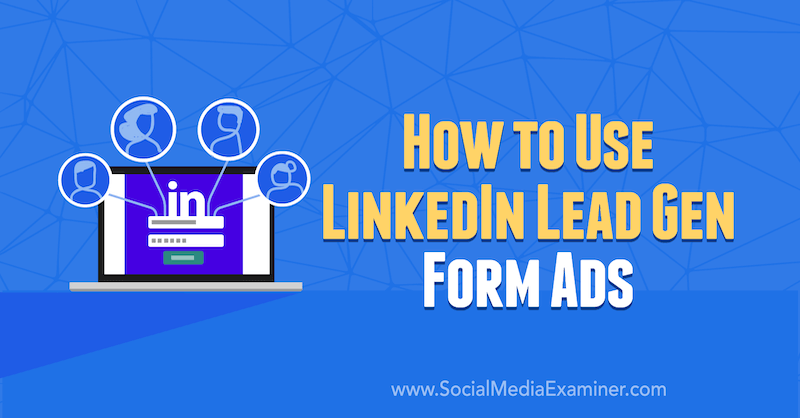
Pourquoi utiliser LinkedIn Lead Gen Form Ads?
Annonces LinkedIn sont chers, vous voulez donc faire tout votre possible pour maintenir des performances élevées et des coûts bas. Chaque fois que vous envoyez quelqu'un sur une page de destination, vous introduisez de nombreuses étapes et ajoutez des frictions qui peuvent réduire votre taux de conversion global. Les publicités de forme de génération de leads LinkedIn peuvent vous aider à réduire ces frictions et à obtenir les taux de conversion les plus élevés possibles.
LinkedIn permet aux gens de devenir facilement un lead en pré-remplissant les champs du formulaire de lead gen avec leurs données personnelles. Tout ce qu'ils ont à faire est d'appuyer sur Soumettre.
Pour savoir comment configurer des annonces de formulaire de génération de leads LinkedIn, lisez l'article ci-dessous pour une procédure pas à pas facile à suivre ou regardez cette vidéo:
# 1: Créez une campagne LinkedIn
Les annonces sous forme de génération de leads peuvent fonctionner sur InMail sponsorisé ou sur des annonces de contenu sponsorisé. Pour cet exemple, nous le créerons comme du contenu sponsorisé.
Pour accéder à votre tableau de bord LinkedIn Ads, cliquez sur Publicité dans le coin supérieur droit de l'écran. Si vous ne voyez pas cette icône, cliquez sur Travail et sélectionnez Solutions marketing.
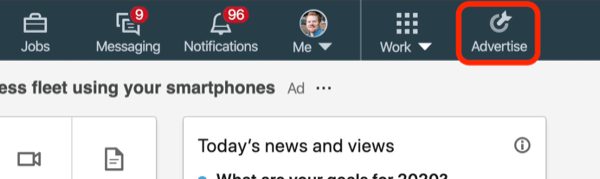
Vous verrez alors une liste de tous vos comptes. Cliquez sur le groupe de campagnes que vous souhaitez utiliser, puis cliquez sur Créer une campagne dans le coin supérieur droit de la page.
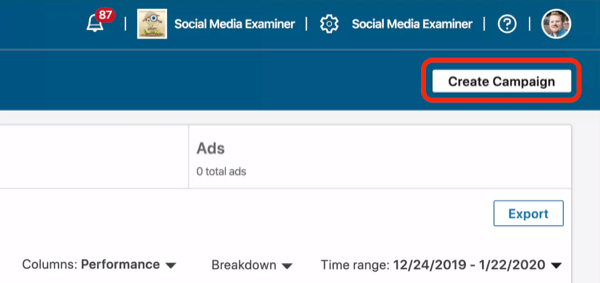
Pour le Objectif de la campagne LinkedIn, sélectionnez Génération de leads.
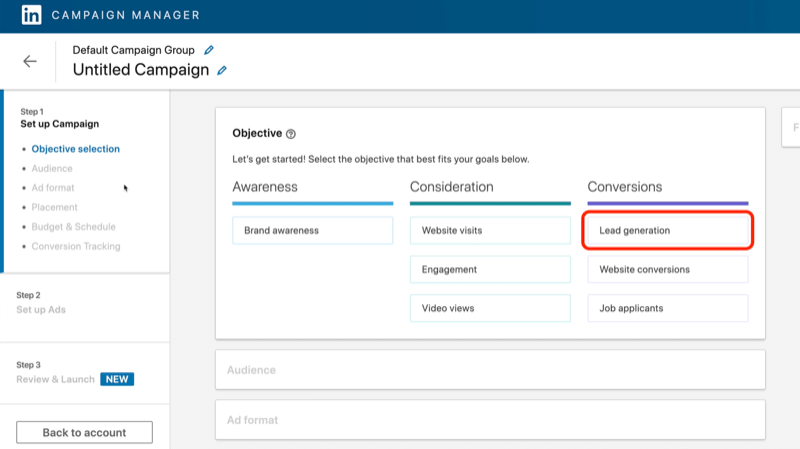
# 2: Configurez votre ciblage
La prochaine étape consiste à sélectionnez votre audience.
Dans ce cas, nous voulons cibler les spécialistes du marketing des médias sociaux, faites donc défiler jusqu'à Attributs d'audience et sélectionnez Expérience professionnelle> Compétences des membres.
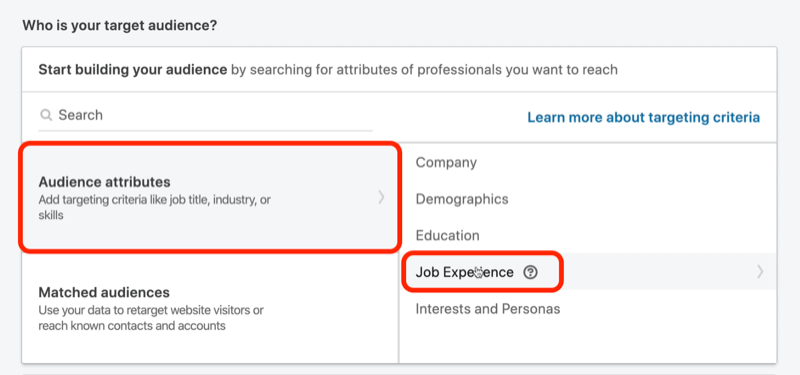
Dans la zone de recherche, saisissez «médias sociaux» et voyez les compétences des membres disponibles.
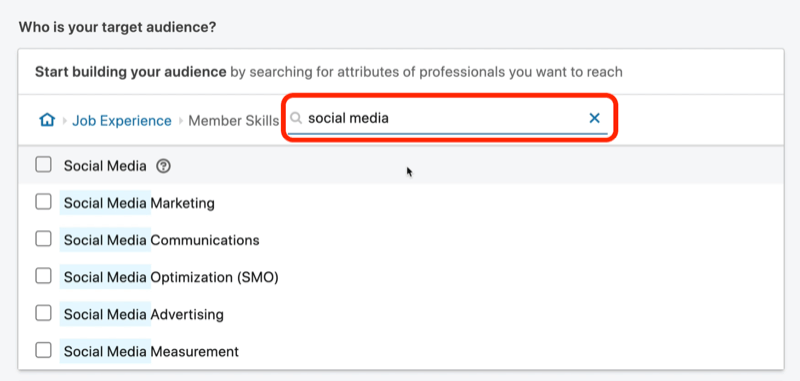
Pour cette campagne, nous sélectionnerons le marketing sur les réseaux sociaux, l'optimisation des réseaux sociaux, la publicité sur les réseaux sociaux et la mesure des réseaux sociaux, car ce sont toutes d'excellentes compétences à cibler.
Après avoir effectué vos sélections, vous pouvez voir la taille du public cible sur le côté droit de cet écran.
La taille de l'audience ci-dessous est assez importante. J'aime un public compris entre 20 000 et 80 000 personnes, mais cela fonctionne à titre d'exemple.
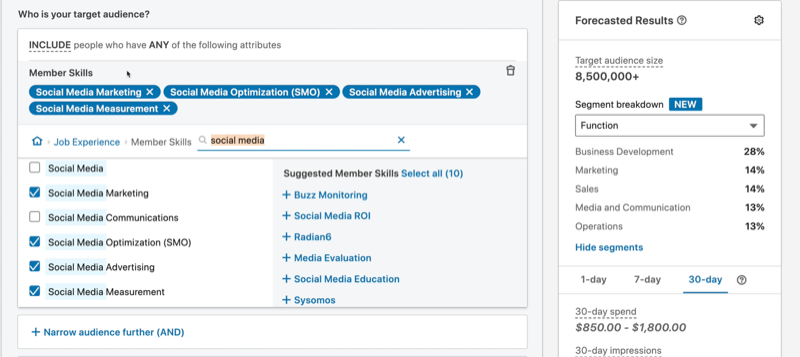
De plus, je décoche toujours la case à cocher Activer l'expansion de l'audience que LinkedIn sélectionne par défaut. Je ne veux pas que LinkedIn embrouille mon public avec quoi que ce soit; Je veux qu’ils utilisent exactement ce que je leur ai donné.
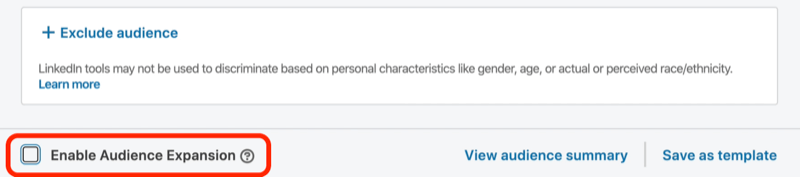
# 3: Choisissez votre format d'annonce, votre budget et votre calendrier
Pour le format d'annonce, vous pouvez choisir une seule annonce illustrée, une annonce carrousel (où vous avez plusieurs images dans la même annonce), un contenu sponsorisé vidéo ou annonce de message. Allons-y avec une seule annonce illustrée.
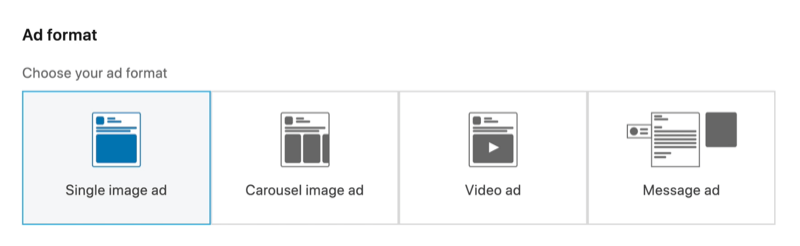
Ensuite, faites défiler les options de budget et de calendrier. Je vous recommande de modifier votre type d'enchère de l'enchère automatique au coût par clic (CPC).
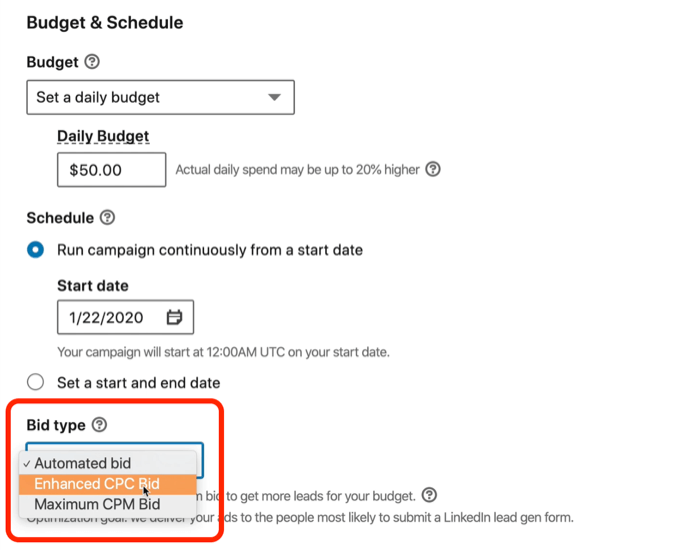
Décochez également la case Optimisation des prospects. Je ne veux pas que LinkedIn décide qui est le plus susceptible de convertir. Je veux un niveau de base.
Entrez maintenant un montant d'enchère. Si votre budget est limité, essayez de définir un montant d'enchère beaucoup trop bas, par exemple 2 USD. LinkedIn reviendra vers vous en rouge et vous dira: "Votre enchère doit être d'au moins X." Si vous définissez votre enchère sur ce montant (4,50 USD dans ce cas) et vous êtes en mesure de dépenser l'intégralité de votre budget, vous savez que vous obtenez le CPC et le coût par prospect les plus bas possibles sur LinkedIn. J'adore cette approche pour commencer avec. Si vous n'obtenez pas suffisamment de trafic, vous pouvez toujours revenir et l'augmenter.
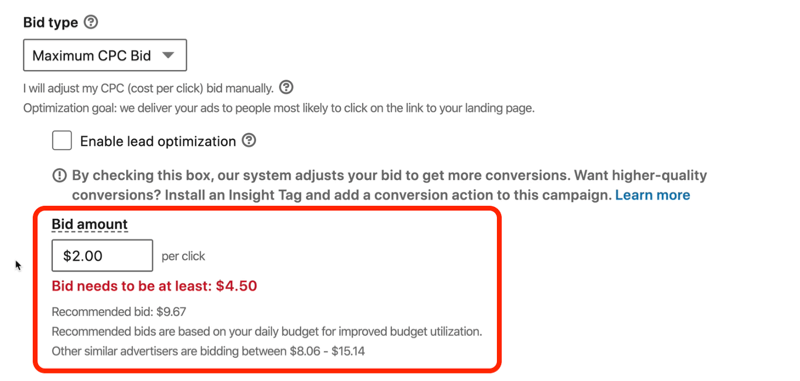
Avant de quitter cet écran, attribuez un nom significatif à votre campagne afin de pouvoir comprendre en un coup d'œil ce que fait votre compte. Ma façon préférée de nommer les campagnes est de les structurer en fonction du format d'annonce que j'utilise, de l'objectif et de l'audience.
Dans ce cas, étant donné que nous utilisons du contenu sponsorisé, commencez par "SC", ajoutez un séparateur et identifiez l'objectif ("LGF" pour les formulaires de génération de leads). Décrivez ensuite le public («compétences SMM» pour les compétences en marketing des médias sociaux) et l'emplacement (États-Unis). Nous avons maintenant un nom de campagne qui décrit qui est cette audience et comment et pourquoi nous la ciblons.
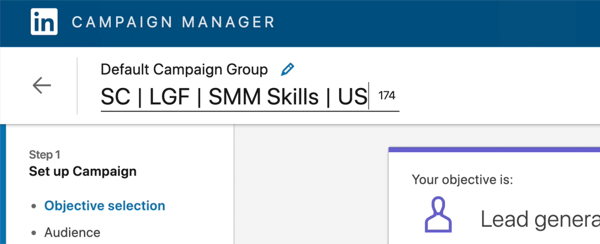
Lorsque vous avez terminé, cliquez sur Suivant pour passer à la création de l'annonce elle-même.
# 4: Créez votre annonce de formulaire LinkedIn Lead Gen
Sur la page suivante, cliquez sur Créer une nouvelle annonce.
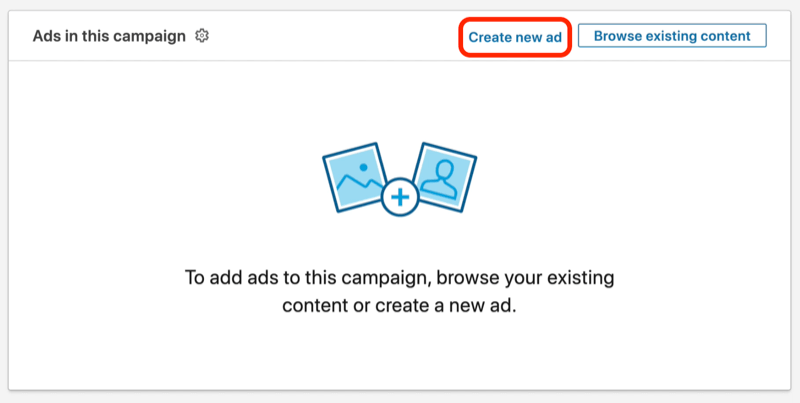
Vous êtes maintenant prêt à choisir votre création publicitaire. Avec le contenu sponsorisé, le champ Nommer cette annonce est facultatif, mais j'aime généralement le nommer avec le date à laquelle je lance l'annonce ou quelque chose qui m'aidera à comprendre en quoi cette annonce est différente de autres.
Ensuite, accédez au champ URL de destination et saisissez l'URL de la page de destination. LinkedIn remplira ensuite automatiquement le titre et la description à partir de la page de destination elle-même. Le titre est tiré du titre de votre page SEO et la description est en fait votre méta-description sur la page. Il est intéressant de noter que cette description ne s'affiche jamais, vous pouvez donc mettre ce que vous voulez ici ou le supprimer. Cela n’a littéralement pas d’importance.
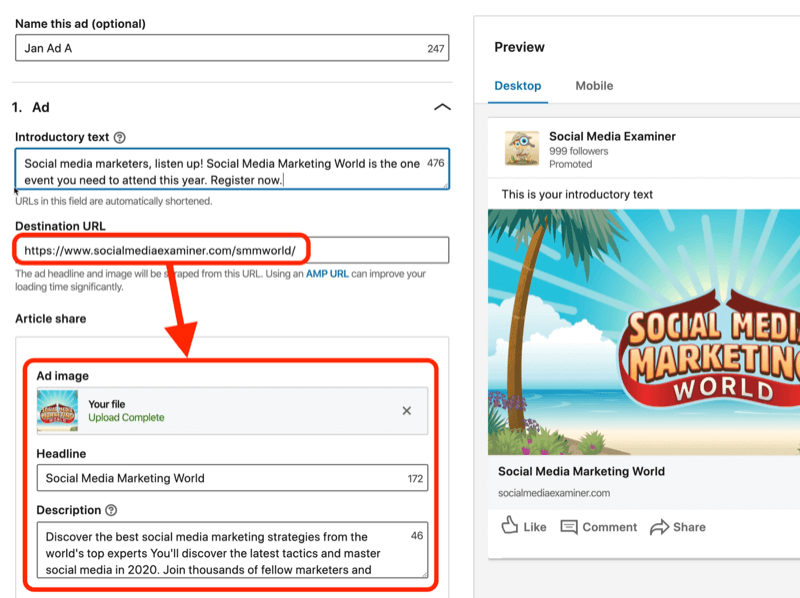
Le texte d'introduction est le plus important et il doit être convaincant. Pour cet exemple, nous allons expliquer pourquoi c'est une bonne idée de venir à Social Media Marketing World: "Social Media Marketers, écoutez. Social Media Marketing World est le seul événement auquel vous devez assister cette année. S'inscrire maintenant."
Pour le titre, décrivez l'offre ou ce que les gens reçoivent (dans ce cas, «Top Social Media Conference»). Je mets généralement cela entre crochets, puis je lui donne le nom.
Encore une fois, comme je l'ai mentionné, peu importe ce que vous mettez pour la description, car personne ne la verra jamais.
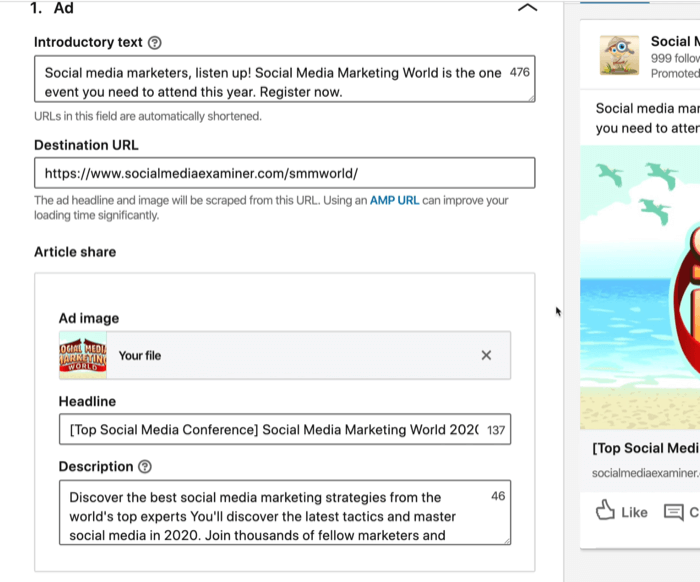
Si vous aimez l'image que LinkedIn a tirée directement de votre site Web, vous pouvez la conserver. Sinon, cliquez sur le X et téléchargez une nouvelle image. La taille d'image optimale est de 1200 x 627 pixels. Une fois que vous avez importé votre image, l'annonce basculera vers le bon élément.
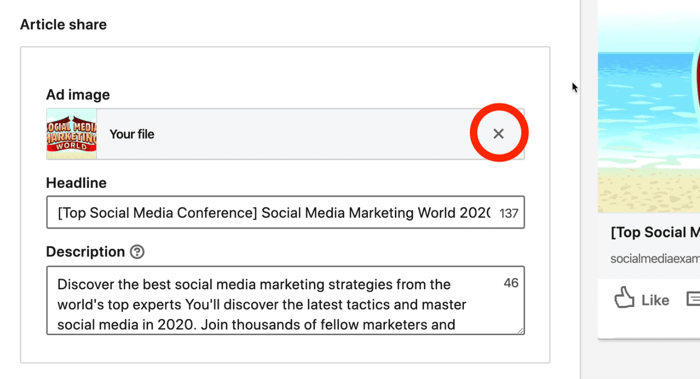
Remarque: Pour vous, experts en publicité Facebook, ne vous inquiétez pas, LinkedIn n'a rien de tel que la règle des 20% de texte. Vous pouvez mettre ce que vous voulez dans l'image tant que ce n'est pas offensant.
Suivez une formation sur le marketing YouTube - en ligne!

Vous souhaitez améliorer votre engagement et vos ventes avec YouTube? Rejoignez ensuite le plus grand et le meilleur rassemblement d'experts en marketing YouTube pour partager leurs stratégies éprouvées. Vous recevrez des instructions en direct étape par étape axées sur Stratégie YouTube, création de vidéos et annonces YouTube. Devenez le héros du marketing YouTube pour votre entreprise et vos clients en mettant en œuvre des stratégies qui obtiennent des résultats éprouvés. Il s'agit d'un événement de formation en ligne en direct organisé par vos amis de Social Media Examiner.
CLIQUEZ ICI POUR PLUS DE DÉTAILS - LA VENTE PREND FIN LE 22 SEPTEMBRE!Vous êtes maintenant prêt à saisir les détails de votre formulaire. C'est ici que vous créez le formulaire qui descend de l'annonce afin que quelqu'un puisse le remplir directement. Vous pouvez choisir l'une des options standard de LinkedIn pour votre appel à l'action (CTA). Cette annonce étant destinée à une conférence, je pourrais sélectionner quelque chose comme En savoir plus.
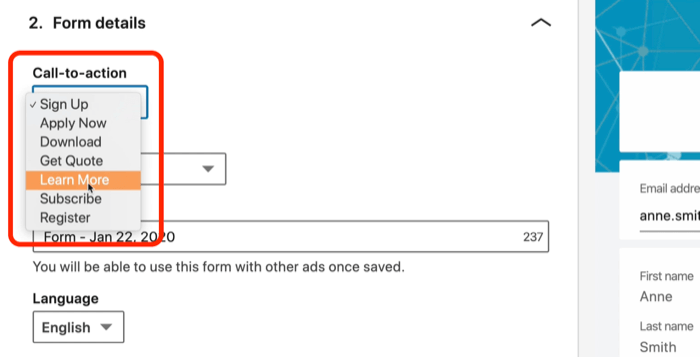
Nous créons un tout nouveau formulaire, alors laissez Formulaire défini sur Créer nouveau. Mais si vous avez déjà créé un formulaire que vous souhaitez utiliser, vous pouvez le faire ici et l'intégrer dans votre annonce.
Ensuite, saisissez un nom pour le formulaire et sélectionnez votre langue. Pour le titre, l'utilisateur a déjà vu la copie originale de l'annonce, nous souhaitons donc lui rappeler ce qu'il souhaite faire. Pour cet exemple, nous utiliserons "Rejoignez des milliers de spécialistes du marketing sur les réseaux sociaux en mars!"
Sous Détails, ajoutez tout ce qui renforcerait votre proposition de valeur afin que quelqu'un veuille convertir. Nous utiliserons "Les meilleurs spécialistes du marketing et conférenciers sur les réseaux sociaux en un seul endroit! Obtenez des conseils pratiques de plus de 100 des meilleurs professionnels des médias sociaux au monde. »
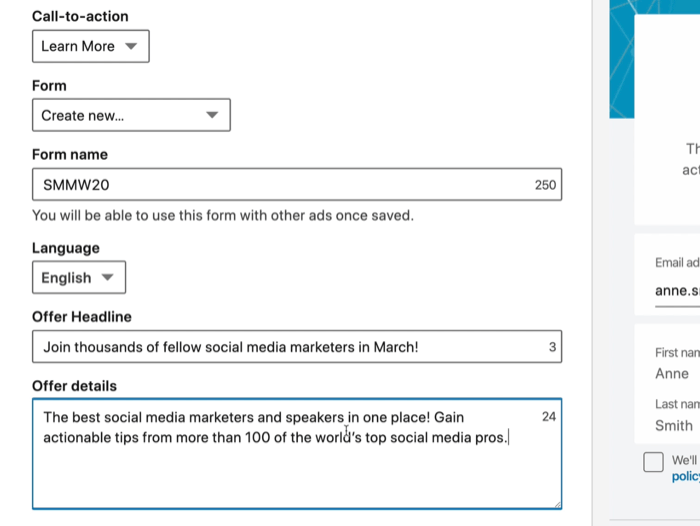
Ensuite, ajoutez l'URL de votre politique de confidentialité. Ceci est nécessaire. Assurez-vous que votre site Web a une politique de confidentialité et entrez-la ici. Pour le champ Texte de la politique de confidentialité, peut-être que votre avocat interne ou votre avocat a quelque chose que vous souhaitez ajouter ici, mais ce n'est pas obligatoire.
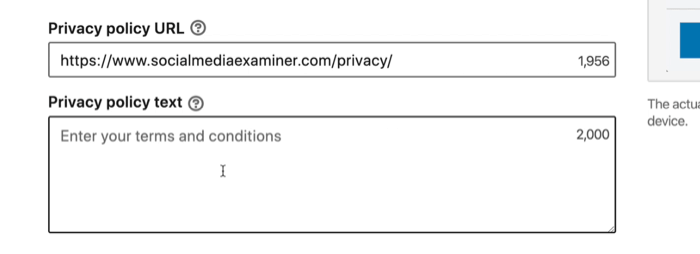
Viennent ensuite les détails du prospect et les questions personnalisées. C'est ici que vous pouvez choisir les champs du formulaire. Si le formulaire demande des données incluses dans le profil LinkedIn de l'utilisateur, LinkedIn remplira automatiquement ces données, ce qui permettra à la personne de remplir facilement le formulaire. Par défaut, il vous demandera le prénom, le nom et l'adresse e-mail.
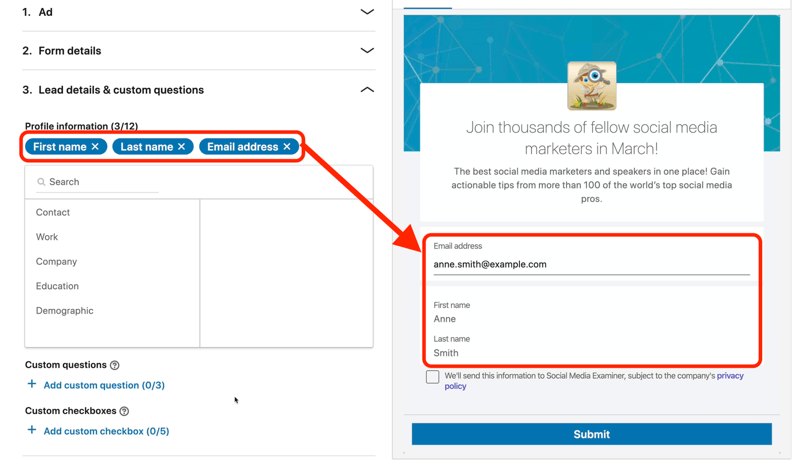
L'adresse e-mail incluse par défaut est l'adresse e-mail de connexion de l'utilisateur, qui est souvent une adresse e-mail personnelle. Si vous souhaitez forcer les utilisateurs à vous donner leur adresse e-mail professionnelle, cliquez sur le X pour supprimer l'adresse e-mail du formulaire. Accédez ensuite à Contact et sélectionnez Email professionnel. Notez que demander l'e-mail professionnel fournira un peu de friction supplémentaire car les utilisateurs devront remplir manuellement ce champ.
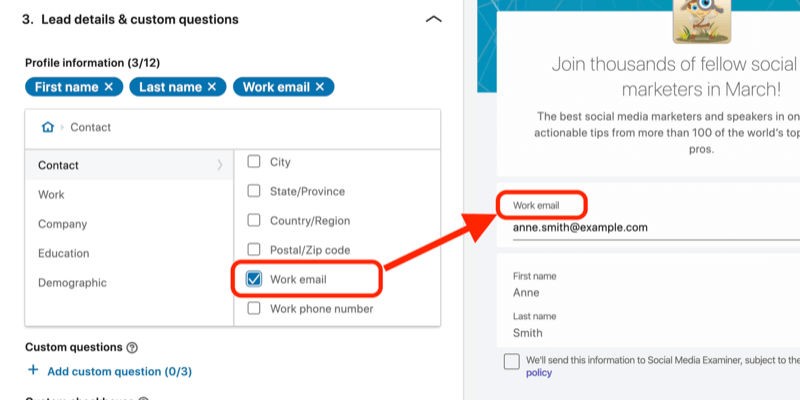
Si vous souhaitez demander des informations supplémentaires, vous pouvez ajouter des questions personnalisées et des cases à cocher personnalisées qui sont transmises via le formulaire. Nous n'en avons pas besoin dans ce cas; nous voulons juste le prénom, le nom et l'adresse e-mail professionnelle.
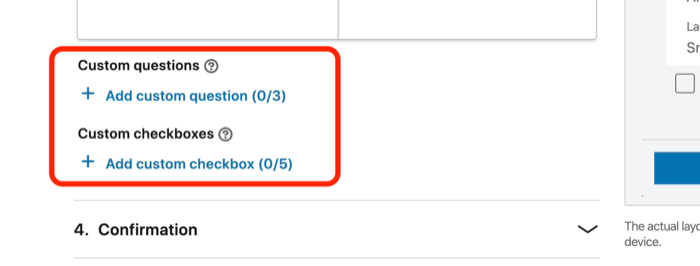
Ensuite, vous arriverez à la confirmation. Dans le champ Message, vous pouvez inclure quelque chose comme "Hé merci, nous allons vous recontacter" ou "Nous vous enverrons des informations" ou "Quelqu'un va vous appeler."
J'aime aussi utiliser le champ URL de la page de destination, car si quelqu'un remplit ce formulaire sur LinkedIn et a n’a jamais été sur votre site Web, vos autres chaînes ne peuvent pas faire de reciblage ou se nourrir autour d’elles. J'adore les déposer sur une page de destination que je peux suivre et contrôler.
Je pourrais taper une URL de page de destination qui mène à une page de remerciement. Pour cet exemple, nous dirons: "Merci de nous avoir contactés. Nous vous enverrons maintenant des détails sur Social Media Marketing World dans votre boîte de réception! » Pour l'appel à l'action du message de remerciement, nous utiliserons En savoir plus.
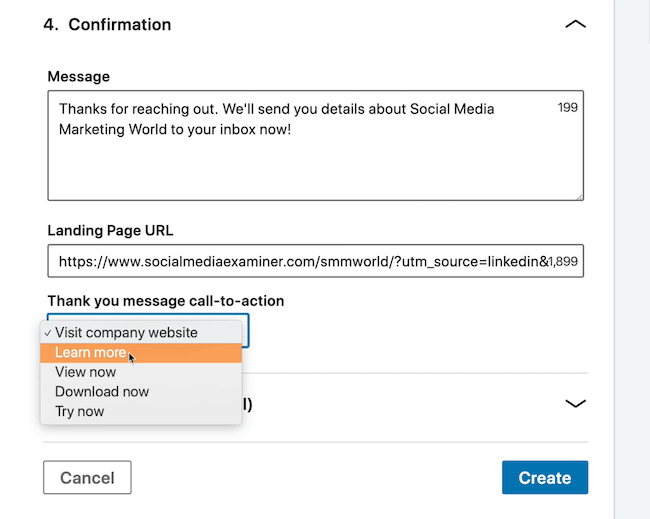
Si votre CRM nécessite des champs masqués, cliquez sur Champs masqués et ajoutez quelque chose comme la source, le support, la campagne, le contenu - quelque chose du genre. Parce que nous avons déjà inclus Paramètres UTM dans notre URL de confirmation, nous ne nous en soucierons pas.
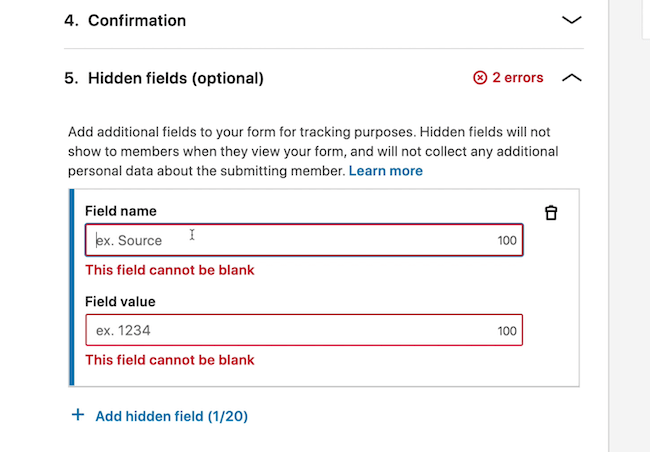
Lorsque vous avez terminé de configurer votre formulaire, cliquez sur Créer.
Vous pouvez maintenant voir que votre annonce a été créée et que le formulaire de génération de leads auquel elle est associée a également été créé. Cliquez sur le bouton Suivant pour continuer.
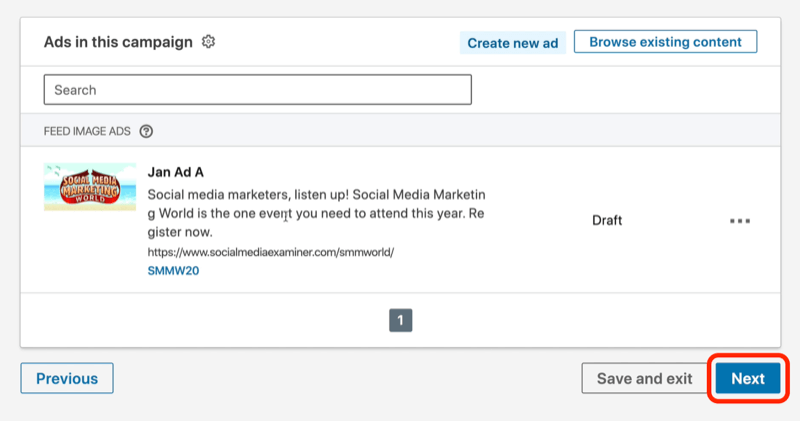
Cliquez maintenant sur Lancer la campagne.
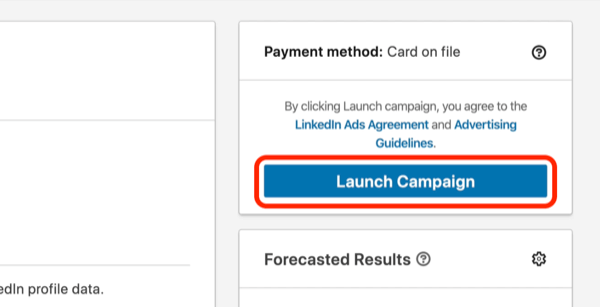
Frapper la campagne de lancement enverra votre campagne en direct. Si vous n'êtes pas encore prêt pour la diffusion de votre campagne, revenez à votre tableau de bord et basculez l'état de la campagne de Actif à En veille.
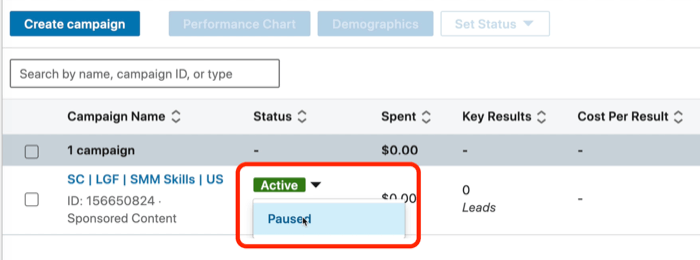
Vous disposez désormais d'une campagne avec un formulaire de génération de prospects en cours d'exécution.
# 5: Téléchargez vos leads
Une fois que vous commencez à générer des prospects sur LinkedIn, vous devez trouver un moyen de les récolter.
Pour ce faire, cliquez sur Actifs du compte et sélectionnez Formulaires de génération de prospects dans votre tableau de bord d'annonces.
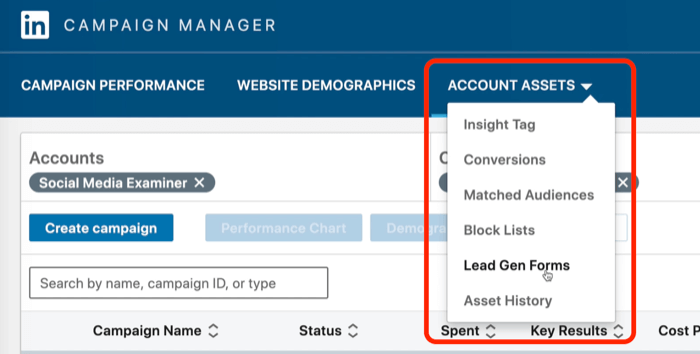
Ce formulaire ne contient pas encore de prospects, mais si c'est le cas, vous pouvez cliquer sur l'icône à trois points et sélectionner Télécharger les prospects. Cela vous donnerait un fichier CSV avec toutes les informations que vous avez demandées. Cependant, cela vous obligerait à y aller tous les jours et à télécharger cette feuille.
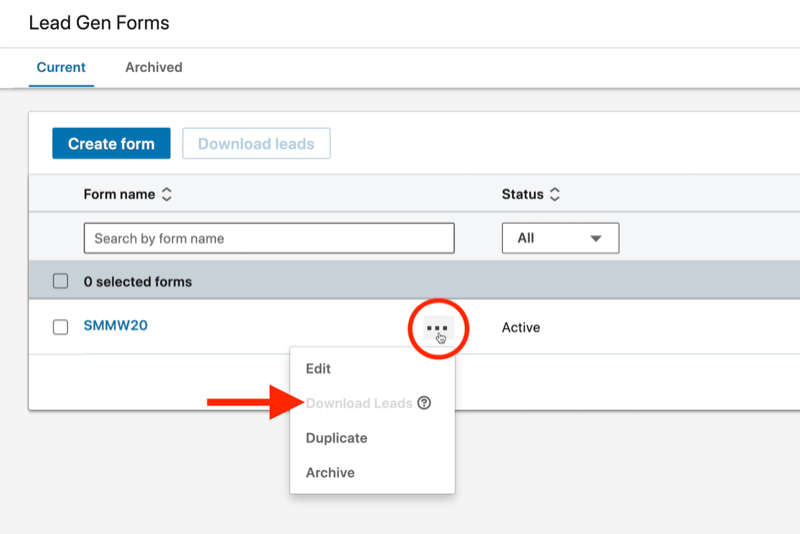
Si vous préférez transmettre vos prospects à un autre système, utilisez l'une des intégrations de LinkedIn. Les partenaires d’intégration de LinkedIn comprennent Salesforce, HubSpot, Eloqua, Marketo, LiveRamp et quelques autres. Pour configurer cela, vous devez accéder à la plateforme partenaire et l'intégrer directement à LinkedIn.
Si vous n'avez pas l'un de ces partenaires d'intégration, vous pouvez utiliser Zapier. Le plan de 20 $ par mois de Zapier vous donnera la possibilité d'intégrer les formulaires de génération de leads sur LinkedIn et de transmettre ces leads à n'importe quel système que vous pouvez imaginer.
Comprendre les différences entre les annonces de formulaire LinkedIn Lead Gen et l'envoi d'utilisateurs vers une page de destination
Avec tous les avantages des publicités sous forme de génération de leads LinkedIn, elles pourraient ne pas être le meilleur moyen pour vous de générer des prospects. Examinons les différences entre la diffusion d'annonces sous forme de génération de prospects et envoyer les utilisateurs vers une page de destination afin que vous puissiez déterminer celle qui correspond le mieux à votre objectif.
Les annonces sous forme de génération de leads sont excellentes pour convertir les gens. Si votre objectif est d'obtenir autant de noms de votre public cible que possible dans votre base de données pour les nourrir, les publicités sous forme de génération de leads sont de loin le meilleur moyen de le faire.
Cependant, vous rencontrez parfois des problèmes de qualité des prospects lorsque quelqu'un ne se souvient pas avoir rempli le formulaire. Si votre objectif est de faire bonne impression (peut-être que cette personne est un prospect de grande valeur avec lequel vous souhaitez faire des affaires et signer de grosses transactions), vous pouvez plutôt l'envoyer sur votre page de destination.
Une façon dont j'aime utiliser les formulaires de génération de leads est de tester les résultats de conversion que notre page de destination obtient. Supposons que nous présentions une offre sur la page de destination et via un formulaire de génération de leads (où nous ignorons la page de destination). Si nos taux de conversion sont significativement différents entre les deux, nous savons que la seule différence est la façon dont nous avons présenté les choses sur la page de destination. Il s'agit d'un bon test à exécuter pour voir si votre page de destination vous gêne.
Lorsque vous envoyez du trafic vers votre page de destination, vous pouvez ensuite recibler ce trafic via Facebook et Google ou tout autre canal sur lequel vous exécutez un reciblage, ce qui est très puissant. Vous pouvez également suivre ce trafic avec des paramètres UTM ou d'autres paramètres de suivi dans vos URL, qui vous ne seriez pas en mesure de le faire si vous exécutiez tout votre trafic via les formulaires de génération de leads sur LinkedIn.
Conclusion
L'utilisation d'un formulaire de génération de leads dans une campagne publicitaire de contenu sponsorisé LinkedIn offre un excellent moyen de collecter les informations les plus pertinentes auprès des prospects. Testez les annonces sous forme de génération de leads LinkedIn et voyez si elles constituent le meilleur moyen pour vous de générer des prospects ou si vous obtenez de meilleurs résultats en envoyant des personnes vers une page de destination.
Qu'est-ce que tu penses? Avez-vous essayé les annonces sous forme de génération de leads LinkedIn? Comment ont-ils joué pour vous? Partagez votre opinion dans les commentaires ci-dessous.
Plus d'articles sur les publicités LinkedIn:
- Découvrez quatre erreurs publicitaires sur LinkedIn et apprenez à les éviter.
- Apprenez à analyser les performances de vos publicités LinkedIn.
- Découvrez comment créer des publicités de contenu sponsorisé LinkedIn.



